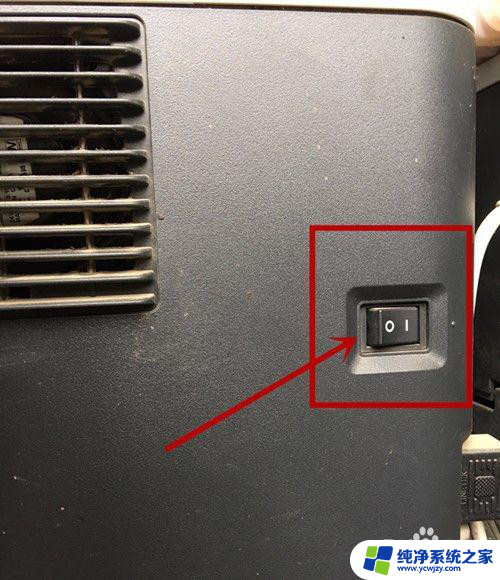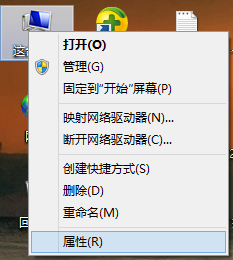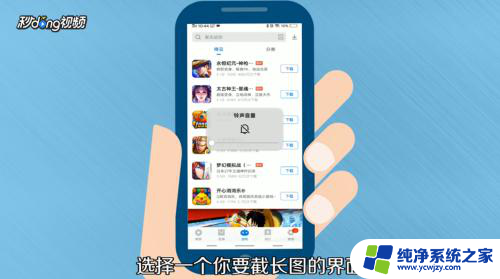三星4321打印机硒鼓加粉教程 三星4321打印机硒鼓加粉方法分享
更新时间:2023-09-14 17:58:16作者:yang
三星4321打印机硒鼓加粉教程,随着科技的不断进步,打印机已经成为我们日常生活和工作中必不可少的设备之一,而三星4321打印机作为其中一款优秀的产品,备受用户的青睐。然而在长时间使用后,硒鼓的耗尽和粉末的减少都会成为我们使用打印机时需要面对的问题。为了解决这一困扰,今天我们将分享三星4321打印机的硒鼓加粉教程和方法,帮助大家更好地维护和保养打印机,延长其使用寿命。让我们一起来了解这些实用的知识吧!
具体步骤:
1.打开粉仓,取出硒鼓,如图,然后松开硒鼓上的两颗螺丝。如图。


2.上下分开后,出现两个物体,图1左边是费粉仓,图1右边是粉仓,然后清理费粉仓。


3.最后,就是加粉。如图松开螺丝,慢慢用巧劲把这个侧盖拉开,打开后,把粉仓盖子用钳子拉开,粉到进去,再盖住,再按照 步骤把硒鼓装好,就可以了,整个加粉过程就这样轻松完成。


这就是三星4321打印机更换硒鼓和加粉的完整教程,如果你也遇到了同样的问题,请参考小编的方法进行处理,希望这篇文章对大家有所帮助。